
ما هو هذا البرنامج التعليمي لتثبيت Windows 10؟
من الواضح أن هذا البرنامج التعليمي لتثبيت Windows 10 يتعلق بتثبيت نظام التشغيل Microsoft ، المسمى Windows 10.
سننتقل إلى جميع الخطوات من التمهيد الأولي ، مروراً بإعداداتي المفضلة أثناء التكوين وحتى التثبيت الكامل.
هذا البرنامج التعليمي جزء من سلسلة البرامج التعليمية لتثبيت Windows 10
يدور هذا البرنامج التعليمي حول التثبيت الفعلي لنظام التشغيل Windows 10. إذا كنت تريد معرفة كيفية تنزيل صورة ISO باستخدام Windows 10 ، حيث يمكنك التنزيل نوافذ 10 وكيفية عمل عصا USB مع نظام التشغيل Windows 10 أو قرص DVD مع نظام التشغيل Windows 10 ، فأنت بحاجة إلى الاطلاع على البرنامج التعليمي أدناه أولاً:

بعد أن ترى كيفية تنزيل Windows ، وأين وكيف تصنع عصا USB ، ارجع إلى هذا البرنامج التعليمي لمعرفة كيفية تثبيت Windows 10.
قبل أن تبدأ: BACKUP !!!
من المهم جدًا عند إعادة التثبيت ، أي عند تثبيت Windows 10 أعلى Windows آخر ، سيتم حذفه ونسخه احتياطيًا.
ربما لديك ملفات محفوظة من خلال القسم C: \ لا تعرف عنها شيئًا. ربما يكون لديك كل أنواع الأشياء المحفوظة على سطح المكتب. بغض النظر ، من الجيد إجراء نسخ احتياطي ، أي حفظ بياناتك في جهاز تخزين آخر.
إذا كان الكمبيوتر الذي تقوم بتثبيته على Windows جديدًا أو كان القرص الذي تقوم بتثبيته جديدًا ، فلا داعي لإجراء نسخ احتياطي.
خطوات مهمة لتثبيت Windows 10:
- أدخل محرك أقراص USB أو قرص DVD وقم بتشغيل الكمبيوتر أثناء الضغط على المفتاح الذي سينقلك إلى قائمة التمهيد (عادةً F12 أو F8)
- اختر إصدار Windows الذي تريد تثبيته (32 بت أو 64 بت).
- اختر لغتك والتنسيق ولوحة المفاتيح.
- في النافذة التالية ، انقر فوق "التثبيت الفوري"
- أدخل المفتاح أو اضغط على "ليس لدي مفتاح منتج"
- اختر الإصدار الخاص بك من Windows 10 (Home ، Pro ، إلخ.)
- قبول الشروط والأحكام
- اختر التثبيت المخصص: تثبيت Windows فقط (معقد)
- حدد التخزين حيث تقوم بالتثبيت واضغط على الزر "جديد"
- بعد إنشاء الأقسام ، حدد القسم الرئيسي وانقر على "التالي"
- بعد إعادة التشغيل حدد المنطقة "رومانيا"
- اختر لوحة المفاتيح
- اختر "الإعداد الشخصي"
- اختر "حساب غير متصل" من أسفل اليسار
- اختر من أسفل اليسار "تجربة محدودة"
- اختر الاسم
- اترك كلمة المرور فارغة إذا كنت تريد تسجيل الدخول بدون كلمة المرور
- اختر "عدم استخدام التعرف على الكلام عبر الإنترنت"
- اختر ليس للموقع
- اختر عدم العثور على الجهاز
- اختر "إرسال بيانات التشخيص المطلوبة" (أي ضرر أقل)
- من الآن فصاعدًا ، يعتمد الأمر على كل واحد منكم بشأن الخيارات التي تختارها ، قلت "لا" للجميع.
يمكنك طباعة الخطوات المذكورة أعلاه لتسهيل التثبيت.
برامج تعليمية أخرى مماثلة على Windows 10
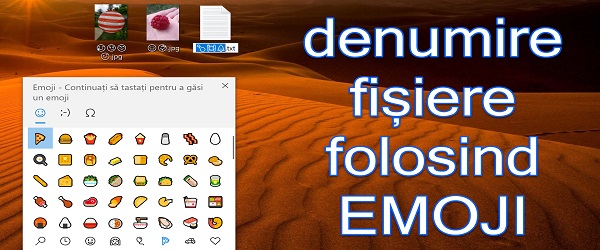


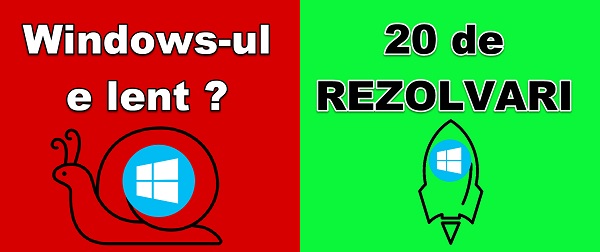

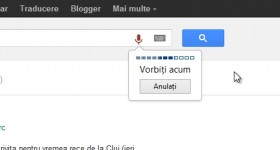







مرحبا كريستي،
كان الأمس يومًا مظلمًا بالنسبة لي 🙁
لدي جهازي كمبيوتر محمول من Acer ، و E2 و VN5 Black Edition ، وقد مات كلاهما بالأمس بسبب مشاكل مختلفة.
1. يبدأ E5 فقط لمدة 3-5 ثوانٍ ويتوقف ، وإذا ضغطت باستمرار على مفتاح ، فإنه يعمل باستمرار (يدخل إلى Windows) ، إذا تركت هذا المفتاح ، فإنه يتوقف بعد 3-5 ثوانٍ: ((والتي يمكن أن تكون المشكلة ؟؟
2.VN7- لوحة المفاتيح الخاصة بهم لا تعمل بعد الآن. عملت في المساء ، ولم تنجح في الصباح. تعمل الإضاءة ، تعمل لوحة اللمس ، لكن الأزرار لا تعمل. قمت بفكها وفحص القابس وتنظيفها ، لكن لا شيء. قمت بإلغاء تثبيت برنامج التشغيل ، قمت بتثبيته ولكن لا شيء. أعدت تثبيت برنامج Win ولكن دون جدوى. هل هي مكسورة أم مسدودة؟
الرجاء مساعدتي إذا كنت تعرف حلاً بطريقة ما ، على الأقل لحل المشكلة مع الزوجة E5 وعليها العمل على ذلك.
شكرا جزيلا!
مرحبا ألين
1. من الأفضل الذهاب إلى الخدمة. يجب أن يراه أحد المتخصصين ، خاصةً أنه كمبيوتر محمول يتم العمل عليه. يمكن أن يكون جهة اتصال ضعيفة أو زرًا مغلقًا أو قابسًا غير متصل أو جهات اتصال متسخة أو بطارية bios مستهلكة أو أي شيء آخر. لا يستحق التجول.
2. جرب الكمبيوتر المحمول على شاشة خارجية ، قد تتلف لوحة الكمبيوتر المحمول أو الإضاءة الخلفية أو قابس غير متصل ، وما إلى ذلك.
لفرض إخراج HDMI ، افصل اللوحة (افتح الكمبيوتر المحمول ، كما لو كان في مكان ما على اليمين).
شكر. عيد ميلاد سعيد و 2021 بالتوفيق والصحة! انت رجل طيب.
شكر. عيد مولد سعيد!
البرامج التعليمية القديمة كيف يمكننا مشاهدتها ، لأنها تتطلب تثبيت مشغل adobe (آسف نشاز) ، ولا تعمل على نظام التشغيل Win10. أي آراء؟
انا احييك.
يمكنك عمل برنامج تعليمي لتثبيت Windows 7 على نظام أحدث. على سبيل المثال MB على معالج Z270 و I5 6600k كما فعلت. لا أنجح بأي شكل من الأشكال ، أقوم بالتمهيد من العصا ، وأصل إلى المرحلة حيث يسألني كيف أريد التثبيت ، وبعد ذلك يتم إلغاء تنشيط الماوس ولوحة المفاتيح. اللوحة الأم Asus Maximus IX Extreme التي لدي دعم لنظام التشغيل windows 7 ومن الناحية النظرية يجب أن تعمل ، لكنني لا أعرف كيف أنهيها.
اصنع دروسًا تعلمت منها الكثير.
شكرا جزيلا لك
لقد قمت بتثبيت Win 10 ، مع الترخيص ، كما في البرنامج التعليمي أعلاه على كمبيوتر محمول Lenovo. أثناء التثبيت ، أخذ Win 10 برامج التشغيل الخاصة به من الإنترنت من خلال جهاز توجيه Trendnet قديم ، مما أدى إلى إنشاء اتصال Ethernet ، Win 10. اشتريت جهاز توجيه D-Link Dir 842 لم أتمكن من تهيئته باستخدام Win 10 وقمت بتكوينه باستخدام Win 7 على كمبيوتر محمول من Dell. يحتوي الكمبيوتر المحمول من Dell على اتصال إنترنت سلكي عملي من جهاز التوجيه D-Link ولدي أيضًا إنترنت لاسلكي من D-Link في جميع أنحاء المنزل. لكن لدي كمبيوتر محمول Lenovo وجهاز كمبيوتر مكتبي به نظام Win 10 واتصال بالإنترنت تم إنشاؤه عند تثبيت Win 10 ، وهو اتصال لا يمكنني حذفه أو إنشاء اتصال جديد واسع النطاق ، لذلك لا يمكنني توصيلهما بـ D-Link . من فضلك ساعدنى!